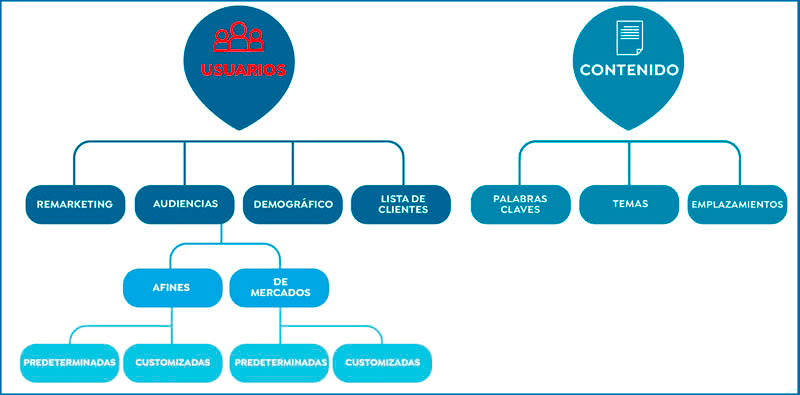Google Display Network es la red que tiene Google, para mostrar anuncios gráficos como banners y cualquier creatividad en internet.
La estructura sigue el mismo orden que las campañas de búsqueda en Google ads. Recordemos el orden que era campaña, grupo de anuncio y anuncio, pero veremos que hay diferencias a la hora de utilizar el targeting.
Ya que no tendremos palabras clave, sino targeting, para ver las opciones de targeting que tenemos en su totalidad, lo haremos en la siguiente gráfica.
Tabla de contenidos
Opciones que podemos usar para diferenciar entre usuarios y contenido
Los usuarios son el tipo de targeting, que utilizaremos cuando queremos identificar a los usuarios, independientemente de la web que se encuentren. Dentro de usuarios tenemos 4 tipos de targeting.
El remarketing
El remarketing es el que incluye listas de usuarios que han hecho alguna acción, nosotros los hemos identificado y metido en audiencias.
Con el remarketing podemos hacer una audiencia de todos los visitantes de nuestro sitio o de todas las personas que han añadido un producto al carrito.
Las audiencias
Las audiencias las podemos separar entre afines o de mercado:
- Afines: son similares a los intereses del usuario, por ejemplo, puede ser que te gusten los viajes y que mires páginas de viajes.
- Mercado: incluyen que el usuario quiera hacer alguna acción sobre ellos, por ejemplo: un usuario que está comprando productos relacionados con viajes, está comprando vuelos o está reservando hoteles.
Dentro de estos dos tipos de audiencias, podemos utilizar las predeterminadas que nos dará Google o podemos customizar unas propias.
¿Cómo customizaremos?, podremos poner URLs similares a las que queremos o podemos utilizar palabras Keywords para hacerlo. Por ejemplo: podemos utilizar una audiencia que tenga Google, que diga que son amantes de los viajes.
Pero si queremos ser más específicos y decir que queremos usuarios que les gusten los viajes de playa y a bajo costo.
Podremos crear una audiencia, poniendo esas palabras clave, además de otras, incluyendo además, algunas URLs de webs similares a lo que queremos vender.
Demográfico
Acá podremos determinar los rasgos demográficos que queremos identificar en nuestros usuarios, por ejemplo: la edad, el género e incluso el nivel económico.
Listas de usuarios
Son listas de usuarios que puedes subir a Google. Por ejemplo: un Excel, un documento en donde subamos todos los emails de los usuarios a los que le queremos impactar.
Este tipo de targeting no se puede usar en todos los productos de Google, solo en algunos, como en Gmail Ads o en Youtube.
En contenido utilizaremos ese tipo de targeting cuando queremos ofrecer publicidad en webs específicas, independientemente del usuario que las está visitando. Dentro tenemos 3 tipos de targeting.
Palabras clave
Podemos introducir Keywords, que queremos que se encuentren en las páginas web especificas donde se muestren nuestros anuncios.
Por ejemplo, si queremos hablar sobre viajes, decimos que en todas las webs que hablen sobre viajes, a un sitio en concreto, queremos aparecer. Independientemente de que el usuario esté interesado o no en viajes.
Temas
Google cataloga a todas las webs con un tema específico y nosotros utilizaremos esos temas, para decidir qué queremos exhibir en su publicidad.
Por ejemplo, completamente en las webs que Google haya identificado como webs de viajes, queremos mostrar nuestros anuncios. La diferencia principal entre Keywords y temas sería que:
- En palabras clave, podemos decir que queremos enseñar nuestros anuncios en webs que hablen sobre viajes. Pero no quiere decir que la web entera sea de viajes, sino que tienen un artículo y queremos aparecer solo en esa landing.
- Mientras que, en temas, tiene que ser una web que hable sobre viajes, toda la web, no solo un apartado de ella.
Los emplazamientos
Los emplazamientos son el último tipo de targeting de contenidos y que nos ayudará a exhibir nuestra publicidad en las webs o apps que nosotros decidamos.
Le pondremos la URL de la web en la que queremos aparecer y mostrará nuestro anuncio sólo en esa web.
Tipos de anuncios en GDN
Dentro de los tipos de publicidad en Google Display Network tenemos:
Anuncios adaptables
Los anuncios adaptables son el tipo de anuncio se combina texto e imagen, recordemos que tenemos que subir siempre una creatividad cuadrada y una rectangular, además de los logos. Nos dejará subir texto, que se combinará con la creatividad.
Anuncios estáticos
Los anuncios estáticos, también conocidos como tradicionales, que pueden ser en JPG, GIF u otros formatos, veremos un ejemplo de una creatividad GIF, puede ser un poco dinámica.
Pero incluye todos los elementos dentro de la creatividad, tenemos el escrito, tenemos el logo, incluso podemos poner un botón si lo deseamos.
Creación de la campaña
La creación de la campaña de Google Display Network o GDN, es muy similar a la campaña de búsquedas. Tienes que hacer el proceso idéntico, abre Google Ads, ve a campañas y haz clic en nueva campaña.
Elegiremos el objetivo que queremos, en esta ocasión Tráfico en sitio web y le diremos que queremos crear una campaña de Display.
Nos preguntará si queremos una campaña de Display estándar o de Gmail ads, por el momento crearemos una de display estándar y tendremos que escribir la URL que sería https://crearonline1.com.
Para empezar a realizar la configuración crearemos la campaña con el nombre que queramos, en este caso lo llamaremos Prospección-Creativos.
De nuevo podemos seleccionar Perú, excluir, no excluir, es exactamente igual que en las campañas de búsqueda.
En la puja varía un poco, podemos elegir, Conversiones o impresiones visibles, la que más se ajuste a lo que queremos, cuando seleccionamos nos explica brevemente, qué quiere decir cada una de ellas.
- Conversiones, son acciones que defines en tu sitio web, aplicación o tienda.
- Impresiones visibles, son las que realmente se ven y que no están muy abajo en las páginas en las que se muestran. A veces puede ocurrir que el banner esté muy abajo y que la gente, sino hacen scroll no lo van a divisar.
Por último, pondremos el presupuesto 10 dólares, pero podemos poner el que nosotros queramos.
En la parte derecha nos va saliendo la segmentación, la cobertura que tendrá la campaña que estamos creando, por ejemplo, como hemos dicho Perú, idioma español; le podemos añadir más idiomas si vemos que va ir cambiando.
Todos los datos necesarios para saber qué esperar de esa campaña.
A la creación de un grupo de anuncios podemos separarlo por tipos de segmentación. Por ejemplo: podemos decir que queremos hacerlo por intereses, in-market o Keywords, lo que queramos.
Si desea ir a una persona de interés, elegiríamos personas, recordemos los dos tipos de segmentación que teníamos, por personas o por contenido. En nuestro caso lo haríamos por personas y podríamos poner o explorar lo que hay.
- Cuáles son sus intereses y hábitos, era nuestra intención, sería afines o afines personalizadas.
- Qué buscan habitualmente o que están planificando, in-market o de intención.
- Cómo han interactuado con su empresa, que serían remarketing o similar.
Otra opción que tenemos es crear la audiencia afín que queramos. Se puede complementar con datos demográficos, por ejemplo: no mostrar a gente mayor de 65 años o no mostrar a gente sin hijos.
Veremos que en la parte derecha se va modificando, tal como vamos dando clic y afinando la búsqueda.
En la expansión de la segmentación, podemos impactar a la gente que hemos dicho o moverlo a desactivar.
Si decimos, gente que cumpla con las características que hemos puesto antes o similares a ellos. ¿Cuánto es similares? podríamos poner hacia la izquierda, un poco similares y todo a la derecha sería como el máximo.
Veremos cuantas impresiones adicionales podríamos conseguir, como hemos segmentado bastante, el número de impresiones ería muy bajo y esto nos ayudaría a buscar perfiles, que a lo mejor no cumplen al 100% con las características, pero que son muy similares, pero todo esto es opcional.
En nuestro asunto, la puja por grupo de anuncios podemos poner el CPC que queremos como máximo. Por ejemplo: nos dice que la puja típica de las campañas de Google ads con la segmentación que pusimos es cierta cantidad.
Si queremos asegurarnos, ponemos la que nos recomienda, si vemos que nos sale muy cara lo podemos modificar y poner por ejemplo 10 céntimos.
Todo ya depende de nosotros, veremos a la derecha se va modificando todo el tiempo con cada cambio que hagamos. Lo dejaremos con 0.36 céntimos, que es la que nos recomendaba y crearemos la publicidad.
Creación de los anuncios
Podemos crear un anuncio nuevo, tenemos dos tipos de publicidad:
Los anuncios de Display serán los que le subimos la creatividad tal cual y no tenemos que hacer nada más.
Subir publicidad de display es muy simple, ponemos la URL, arrastramos o seleccionamos los archivos de nuestro ordenador, al lado izquierdo siempre nos pondrá un link a todos los formatos, pesos y tamaños disponibles, ya que no podemos subir lo que nosotros queramos, sino que debemos seguir directrices.
Al centro nos pone todos los formatos, a la izquierda todos los tamaños, podríamos añadirlo, pero no lo haremos, porque no tenemos creatividad. Cancelaremos y vamos a ver como serían los anuncios adaptables.
Podemos combinar la imagen con el escrito. Le damos en crear anuncio adaptable, pondremos la URL, en imágenes y logos, Después simplemente le daríamos clic en esa opción.
Tenemos que elegir dos imágenes y dos logos, cada uno cuadrado y rectangular, los cuales los va cogiendo de la web, pero además podríamos subir las imágenes que queramos o las que hemos tenido recientemente, siempre se quedarán guardadas.
Analizaremos la web, nuestro Facebook o nuestro Twitter, podemos analizar Facebook y divisar qué imágenes nos salen. Podemos recortar y adaptar la parte de la imagen que más nos gusta, también podemos utilizar la misma imagen en forma horizontal y vertical.
Guardamos cuando ya tenemos los 4 recursos, podríamos añadir tantos como queramos, pero mínimo uno cuadrado y uno rectangular para imágenes, lo mismo para logotipos.
Este tipo de anuncios se adaptan a todos los espacios publicitarios de todos los tamaños. Esto quiere decir que no tenemos que subir todos los tamaños disponibles, sino que subiendo solo las creatividades que hemos dicho, la publicidad puede aparecer en todos los tamaños.
Vemos que también podemos ir al modo ordenador y aparecerán todos los anuncios adaptados a todos los tamaños.
Colocando los títulos, las descripciones, el nombre de la empresa, con todos estos irá haciendo combinaciones, para ver qué es lo que mejor funciona.
Irá cambiando y no tenemos que crear todos los tipos de publicidad distinta, para observar las distintas combinaciones. Luego le damos en añadir a grupo de anuncios, después crear campaña y listo.
Campaña lista
- Cómo preparar una cuenta en Google ads para lanzar una campaña.
- ¿Quieres aprender a crear anuncios de video en Google Ads? – Ingresa a y descúbrelo en este artículo.